
Varje e-post är en potentiell distraktion. Du kan hantera dina e-postmeddelanden med hjälp av regler, prioriterade flaggor och färgkategorier. Det här automatiska arbetsflödet 6 Bästa praxis för Outlook för att öka ditt arbetsflöde 6 Bästa praxis för Outlook för att öka ditt arbetsflöde Om du spenderar allvarlig tid med Outlook, bör du undersöka ditt arbetsflöde. Gör ditt emailarbete för dig och spara tid för mer viktiga uppgifter. Läs mer hjälper dig att hålla din Outlook-inkorg klar och ditt sinne är fri från röran.
Tänk på automatiserad villkorlig inbox-formatering för att ta produktiviteten till nästa nivå. Varje meddelande kan klassificeras och filtreras när det kommer in i inkorgen. Den här artikeln riktar sig till alla Outlook-användare, men kan vara särskilt användbar för dem som använder IMAP-e-postkonton. IMAP-konton tillåter inte omfattande användning av färgkategorier Användare av POP3 kan njuta av Vad är POP & IMAP och vilken ska du använda för din e-post? Vad är POP & IMAP och vilken ska du använda för din e-post? Om du någonsin har satt upp en e-postklient eller en app har du säkert kommit överens med villkoren POP och IMAP. Minns du vilken du valde och varför? Om du inte är ... Läs mer.
Vad är villkorlig inkorgsformatering?
Villkorlig inkorgsformatering är en automatisk metod för färgning av meddelanden när de kommer in i inkorgen. Vi kan tilldela ett annat sortiment av färger, teckensnitt och stilar till varje meddelande, specificerat på olika villkor. Om villkoren är uppfyllda, kommer meddelandet att ta emot de respektive formateringsförhållandena, göra det stående och lätta ditt arbetsflöde.
Nu visar jag några snabba exempel för att få din inkorg att flytta.
Ställa in villkorlig inkorgsformatering
Konfigurera flera villkorliga inboxformatregler är verkligen ganska enkelt och kan göra stor skillnad för ditt arbetsflöde 25+ Outlook-tangentbordsgenvägar för att göra dig mer produktiva 25+ Outlook-tangentbordsgenvägar för att göra dig mer produktiv Outlook är en av de mest populära skrivbordsmeddelandena kunder i bruk idag. Om du är en av de många Outlook-användare, kommer följande kortkommandon säkert att spara mycket tid. Läs mer .
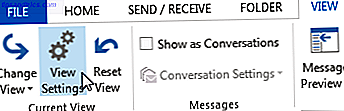
Gå till fliken Visa . Under Aktuell vy väljer du Visa inställningar . Detta öppnar panelen Avancerad vy inställningar. Välj Villkorlig formatering . Detta visar dig en lista över standard villkorliga formateringsalternativ, varav några redan kommer att användas.
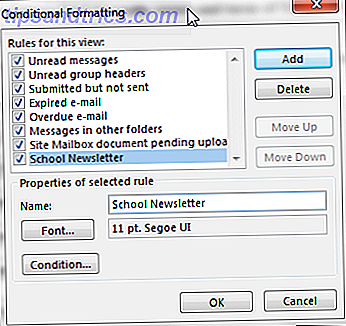
Tryck på Lägg till . Ange ett namn för din första regel. Jag kommer att se till att jag aldrig missar ett nyhetsbrev för skolan, så regeln kallas därefter "Skolans nyhetsbrev". Välj nu en typsnitt . Du har hela utbudet av Windows-teckensnitt tillgängliga OTF vs TTF-teckensnitt: Vilken är bättre? OTF vs TTF-teckensnitt: Vilken är bättre? De flesta teckensnitt dessa dagar är antingen OTF eller TTF, men vad betyder det? Vad är skillnaderna? Skulle du ens bry dig? Läs mer, vilket betyder Comic Sans, Chiller och Wingdings står till ditt förfogande Hur man laddar ner fonter och hanterar dem i Windows Hur man laddar ner fonter och hanterar dem i Windows Fonter är byggstenarna i digital estetik. Eftersom Windows inte har en fonthanterare har vi tittat på alternativ från tredje part. Läs mer . Men eftersom vi försöker upprätthålla vår inkorgs arbetsflöde, föreslår jag att jag håller fast vid något förnuftigt, det distraherar inte dig!

När du väl har valt ett teckensnitt väljer du en färg och ökar teckensnittstorleken till stor (av någon anledning gör det här systemet bort med vanliga teckensnitt, förmodligen så väljer vi inte en absurd stor storlek som skulle bryta Outlook-inkorgen panelen). När du är klar trycker du på OK .
Välj nu Villkor . Jag lägger bara till en enda adress till den här regeln, i rutan Från . Om du känner till enadressen anger du den där det är tillämpligt. Om du lägger till en lång lista, eller till och med bara flera adresser, öppnar du Outlook-adressboken genom att trycka på Från . När du har lagt till erforderliga adresser trycker du på OK och går tillbaka till inkorgen. Regeln gäller från nästa e-postmeddelande du får.
Lägga till färgkategorier
Nu vet vi hur man skapar ett villkorligt format för inkommande mail, vi kan börja specialisera våra regler. Villkorpanelen har tre flikar: Meddelanden, Fler val och Avancerat . Vi kan använda varje flik för att effektivisera vår inkorg begravd i e-post? Krympa din massiva inkorg till noll med Mailstrom begravd i e-post? Krymp din massiva inkorg till noll med Mailstrom Vi har erbjudit ett antal lösningar genom åren för att hantera ditt Gmail-konto och för att rensa upp en rörig inkorg. Ingenting är mer bekvämt än en central online-lösning som Mailstrom. Läs mer .
meddelanden
Använd fliken Meddelanden för att skapa en specifik ordsökning för varje e-post när den kommer. Isolera ett nyckelord, ord eller fraser som upprepade gånger matar in din inkorg 5 Åtgärdssteg för att bota din inkorg Noll e-postfeni 5 Åtgärds åtgärder för att bota din inkorg Noll e-post Frenzy Inbox Noll är ett av de mest populära buzz-orden. För att verkligen lösa dina e-postproblem måste du gå bortom Inkorgen Zero och ta itu med de underliggande problemen. Läs mer och, om de är viktiga, tillämpa ett filter.

Vi kan också tillämpa formatering på våra e-postmeddelanden, baserat på olika tidsfilter, inklusive tid Mottaget, Skickat, Skapat, Ändrat, och när e-posten landade i inkorgen, t.ex. När som helst, Igår, Under de senaste 7 dagarna eller Senast vecka.

Fler val
Fliken Fler val är där du hittar färgkategorier, samt alternativ för att matcha objekt som är olästa eller lästa, har flera bilagor, varierande viktnivåer eller har flaggats av användaren självständigt.

Formateringsfiltren för färgkategori är desamma som alla som du redan har etablerat, men det gör det lättare att bygga på eventuella färgregler som du redan använder. På så sätt kan du automatisera dina färger!
Avancerad
På fliken Avancerat kan vi skapa specialiserade villkorliga formateringskriterier för att filtrera och applicera på din inkorg. Genom att klicka på fältknappen får du tillgång till en lite överväldigande lista över potentiella filterkriterier, av vilka du kan välja flera alternativ för att skapa ett "filterträ".

Det finns ett stort antal alternativ här, men låt det inte göra att du skapar egna listor. Ta din tid och skanna igenom varje lista. Ett stort antal alternativ kommer helt enkelt inte att gälla för din inkorg, så det bör teoretiskt begränsa ditt sökområde.
Du är nu skickligt formaterad
Du borde nu kunna ställa in en rad villkorliga formateringsregler för din inkorg, oavsett om du filtrerar allt i specifika mappar eller inte. Även e-postmeddelandena i de specifika mapparna kan ta formateringen med dem, vilket ger dig några variationer om hur du tillämpar specifika färger. Till exempel, istället för att markera specifika namn, försök färgning och filtrera ett visst tema eller ett sökord.
Villkorlig formatering är oerhört lätt att installera, och när du är igång kommer den att hålla din inkorg - och förhoppningsvis ditt sinne - något klart av digital rubbning. 5 Åtgärdsstrategier för att bota din inkorg Noll email frenzy 5 Åtgärder för att bota din Inbox Zero Email Frenzy Inbox Zero är ett av de mest populära buzz-orden. För att verkligen lösa dina e-postproblem måste du gå bortom Inkorgen Zero och ta itu med de underliggande problemen. Läs mer .
Använder du villkorlig inbox-formatering? Har du några knep eller tips för våra läsare? Låt oss veta nedan!



